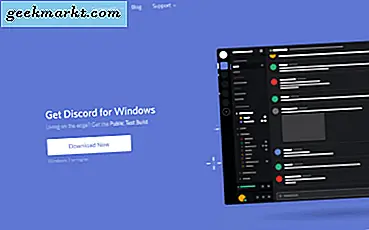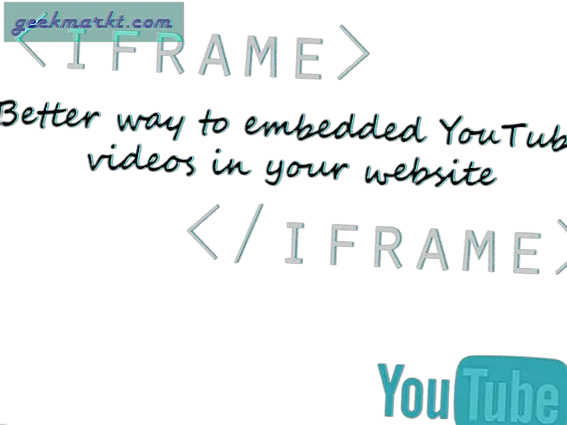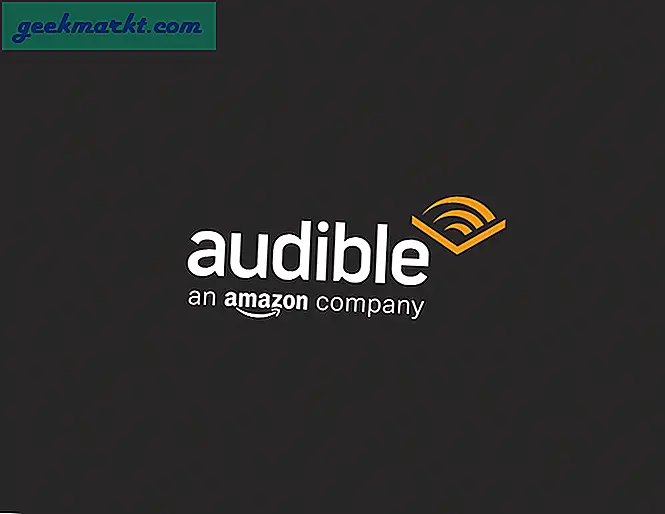Siden iOS 14 bruger iPhone ikke længere en meddelelse om opkald på fuld skærm. Det viser snarere en minimal underretning med opkaldsnavnet øverst på skærmen. Du kan enten acceptere eller afvise opkaldet eller blot svippe notifikationen væk, så du kan fortsætte, hvad du lavede på din iPhone.
Mens de fleste, inklusive mig, foretrækker den nye opkaldsunderretning på iPhone, er der mange ældre, der finder det nye layout forvirrende, da det undertiden viser bannermeddelelser og undertiden fuldskærmsopkald. Hvis du nogensinde vil ændre opkaldsmeddelelsen tilbage til fuld skærm, er her en hurtig måde at gøre det på fra iOS-indstillinger. Lad os begynde.
Aktivér meddelelse om opkald i fuld skærm
Bannerstil-meddelelsen er en mindre påtrængende måde at få opkald på din iPhone, og den fungerer til FaceTime, WhatsApp og normale opkald. Med frigivelsen af iOS 14 Developer Beta vises de indgående opkald på hele skærmen, når iPhone er låst, men kun som underretningsbanner, når du bruger den. Du kan vise det permanent som et fuldskærmsopkald ved at ændre indstillingerne. Åbn appen Indstillinger, og rul ned til Telefon.
Læs også:WWDC 2020- Sådan tilføjes ansigtsmaske til Memoji i iOS 14

Tryk på Indgående opkald, og vælg Fuld skærm. Så godt, det er alt hvad du skal gøre, og nu tager normale opkald hele skærmen op.
Skal læses:WWDC 2020- iOS 14 Top tip og tricks til at få mest muligt ud af din iPhone

Afsluttende ord
Dette var en hurtig måde at oprette opkald til at vises som fuldskærmsopkald. Det er yderst nyttigt i nogle tilfælde, som når ældre ikke er vant til det opdaterede layout. Denne indstilling gælder for alle de apps, der har en opkaldsfunktion som FaceTime, WhatsApp osv., Og tvinger alle opkald til at blive vist som underretninger i fuld skærm. Hvad synes du? Lad mig vide i kommentarerne nedenfor.
Relaterede:WWDC2020- Hvordan får man iOS 14 og macOS-baggrunde til enhver enhed?